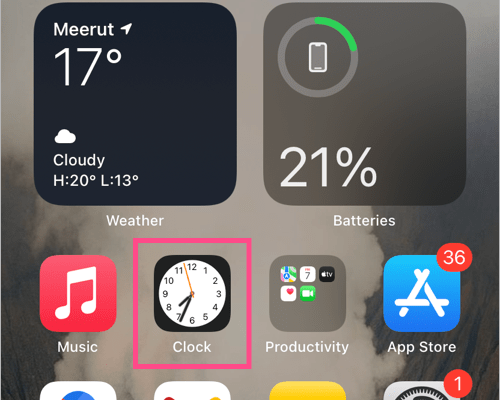Zegar na iPhone’ie i iPadzie pokazuje czas cyfrowy w godzinach i minutach, zarówno na ekranie blokady, jak i na pasku stanu na ekranie głównym. Co zaskakujące, na urządzeniach z systemem iOS nie ma natywnego sposobu wyświetlania godziny w formacie hh:mm:ss. To powiedział, w aplikacji Zegar na ekranie głównym iPhone’a zamiast statycznej ikony jest analogowa tarcza zegara, inaczej niż w innych aplikacjach. Widżet ma też przesuwaną wskazówkę sekundową, która przydaje się do odliczania sekund na telefonie iPhone. Można też dodać widżet zegara do ekranu głównego (w systemie iOS 14 lub nowszym), ale on również wyświetla zegar analogowy.
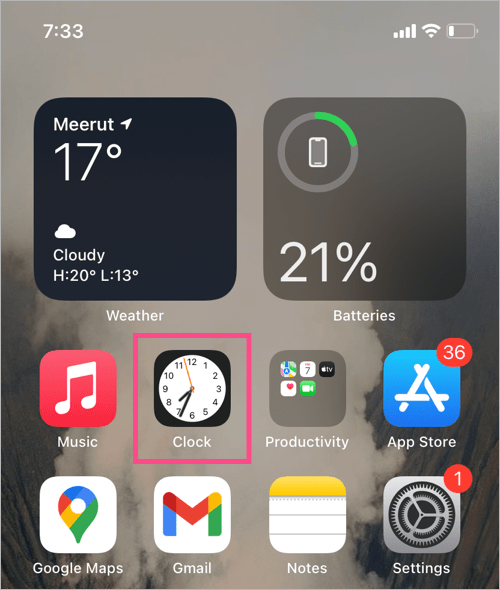
Nie martw się, istnieje kilka aplikacji zegara innych firm, które umożliwiają wyświetlanie sekund na zegarze iPhone’a w formacie cyfrowym. Na ekranie głównym iPhone’a lub iPada można również dodać widżet zegara z sekundami, w małym lub średnim rozmiarze. Pozwala to precyzyjnie określić aktualny czas w sekundach, co jest przydatne przy oznaczaniu czasu lub podczas treningów.
Czy mogę wyświetlić sekundy na ekranie blokady iPhone’a??
Niestety, nie. Nie ma sposobu na wyświetlanie sekund na ekranie blokady iPhone’a, tym bardziej że nie można dodawać widżetów do ekranu blokady. Co więcej, iPhone nie jest jeszcze wyposażony w wyświetlacz Always-on, co mogłoby umożliwić takie rozwiązanie. W związku z tym jedynym wyjściem jest skorzystanie z wbudowanej aplikacji zegara lub zainstalowanie aplikacji innej firmy, aby uzyskać zegar sekundowy na telefonie iPhone.
Niemniej jednak poniżej przedstawiamy kilka aplikacji, które oferują bezpłatne widżety zegara cyfrowego z sekundami dla iPhone’ów z systemem iOS 14 lub nowszym. Możesz zainstalować dowolny z nich, aby wyświetlać czas z sekundami na telefonie iPhone.
Jak wyświetlać sekundy na zegarze iPhone’a lub iPada
Aby dodać zegar cyfrowy do ekranu głównego iPhone’a, zainstaluj jedną z poniższych aplikacji.
Przerzucanie zegara
- Zainstaluj aplikację Flip Clock z App Store i otwórz aplikację.
- Aby dodać widżet Flip Clock, naciśnij długo dowolny pusty obszar na ekranie głównym.
- Stuknij + przycisk w lewym górnym rogu.
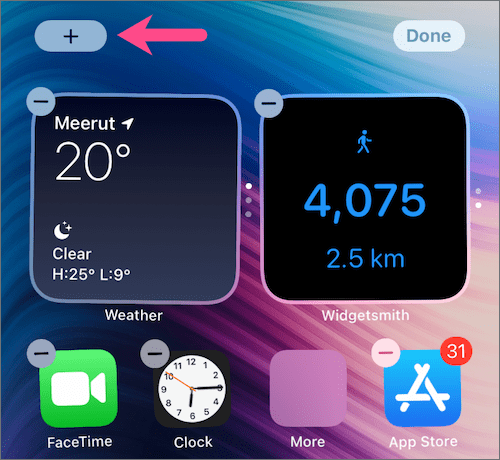
- W pasku “Search Widgets” wyszukaj “Flipclock” i wybierz FlipClock.
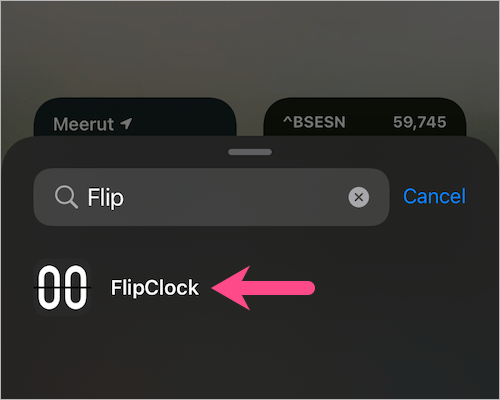
- Przewiń listę dostępnych widgetów (Popularne lub Klasyczne) i dotknij przycisku “Dodaj widget”.
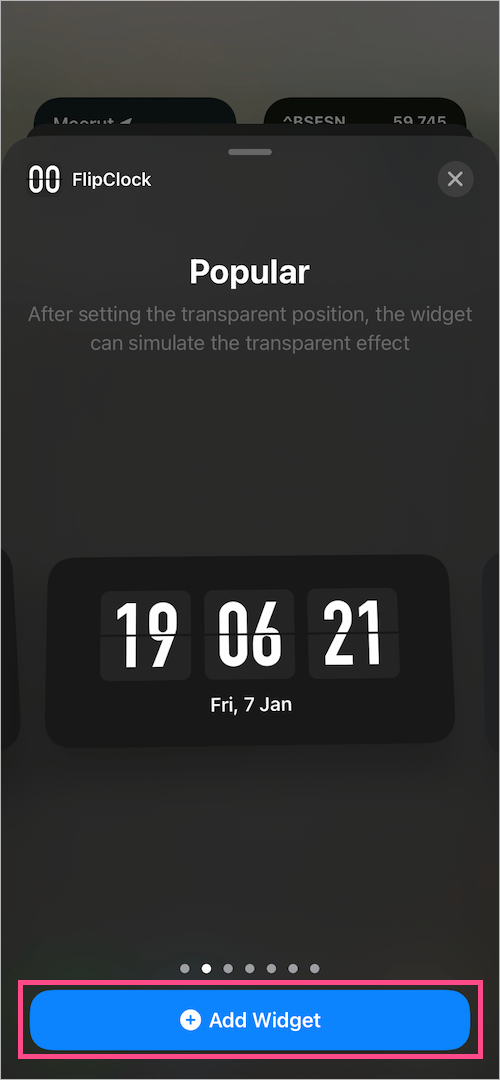
Voila! Widżet będzie wyświetlał na ekranie głównym zegar cyfrowy z sekundnikami oraz dzień i datę.
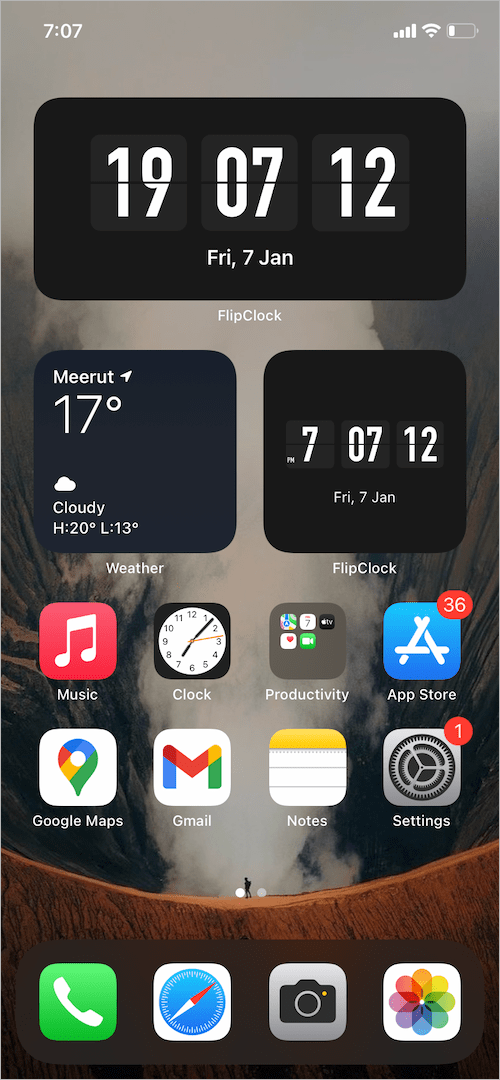
WSKAZÓWKA: Widżet FlipClock można jeszcze bardziej dostosować do własnych potrzeb. Aby to zrobić, Otwórz aplikację FlipClock i stuknij ‘Kontynuuj pracę z aplikacją” u góry. Stuknij w przycisk Ustawienia (ikona koła zębatego) w prawym górnym rogu i wybierz ‘Ustawienia widżetów. Teraz możesz wprowadzić zmiany, np. wyłączyć zegar 24-godzinny lub wybrać inny motyw. Następnie zapisz zmiany.
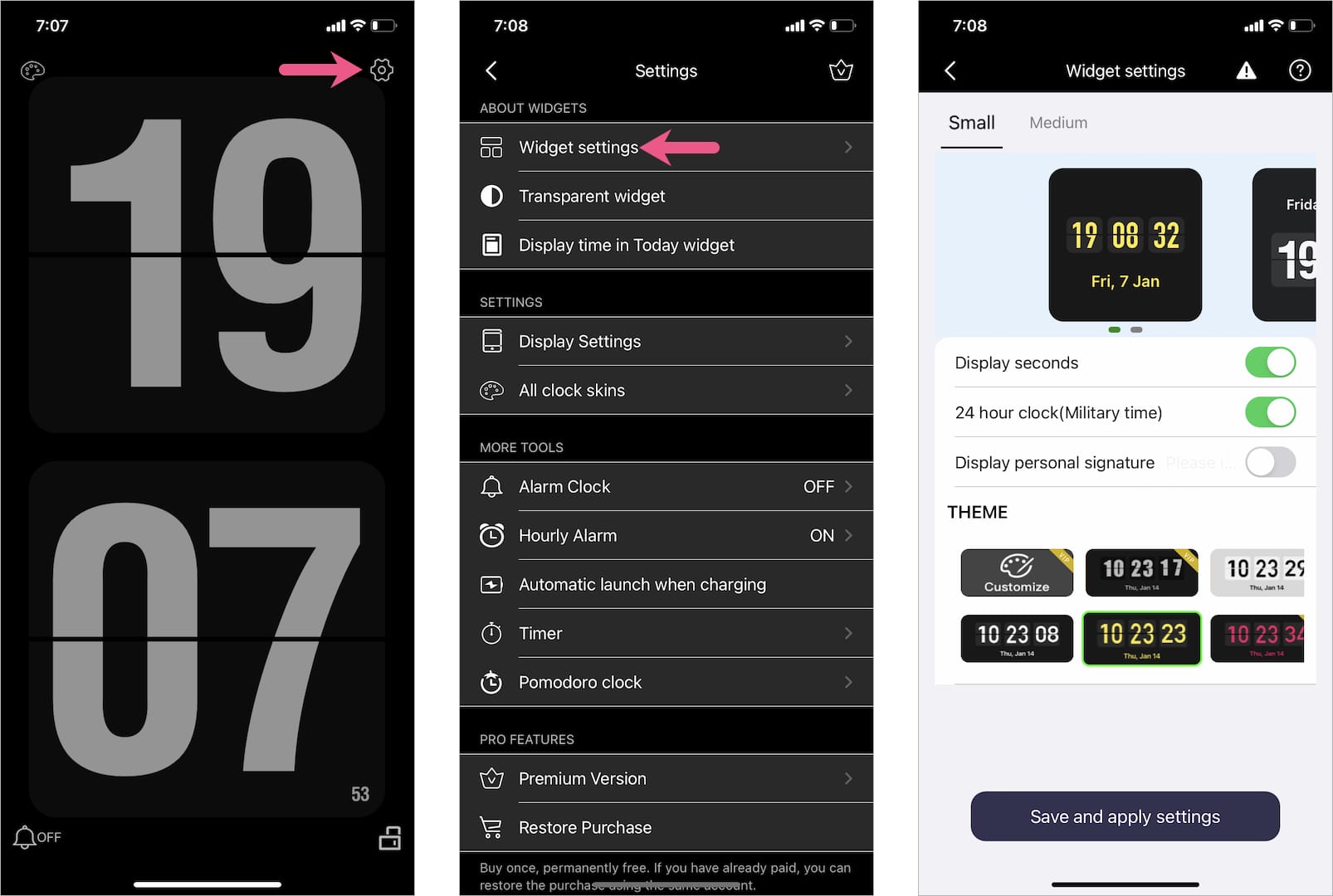
~ Pobierz tutaj
Zegar cyfrowy – Duży alarm LED
Najwyraźniej ta aplikacja jest repliką FlipClock, ale z innym rodzajem czcionki i schematem kolorów. Podobnie jak FlipClock, Digital Clock posiada małe i średnie widżety. Widżet zegara cyfrowego pokazuje godzinę w postaci liczbowej oraz dzień i datę w zielonym kolorze.
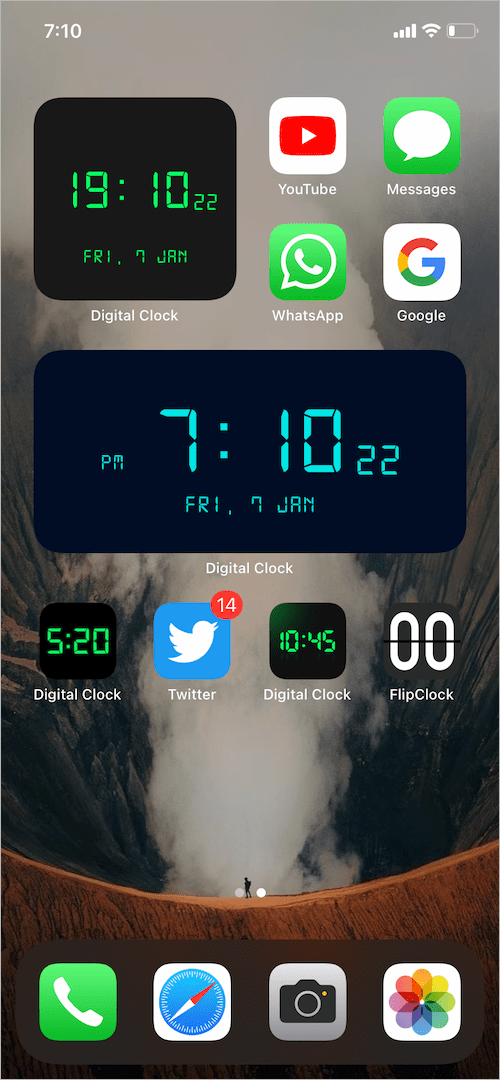
Aby zmienić kolor i wygląd widżetu, otwórz aplikację i przejdź do ‘Ustawienia widżetu. Następnie wybierz żądany motyw Non-VIP (bezpłatny) i kliknij przycisk Zapisz.
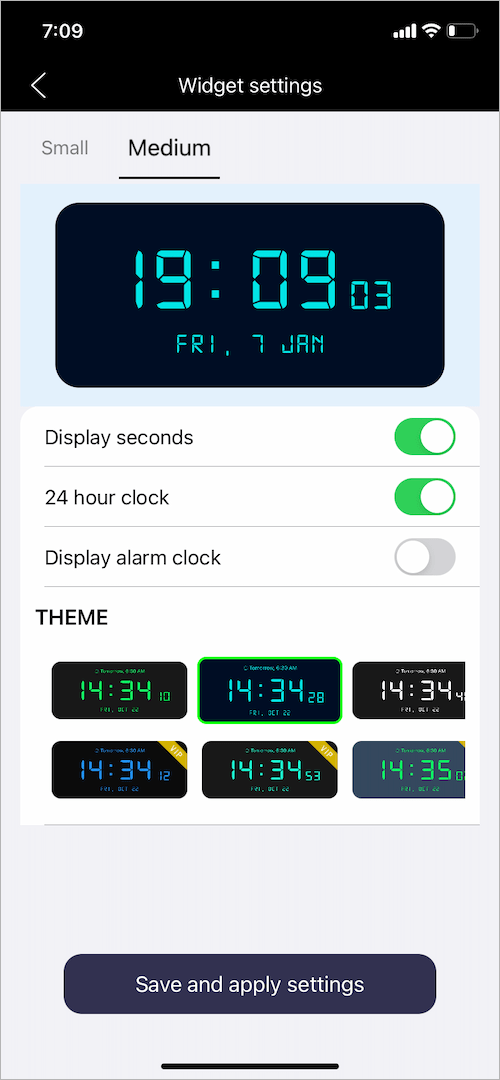
~ Pobierz tutaj
Zegar cyfrowy – Widżet LED
Ta aplikacja po prostu dodaje zegar cyfrowy do iPhone’a lub iPada bez żadnych dodatkowych funkcji. Aplikacja oferuje widżety, ale czas w widżecie nie pokazuje sekund.
Aby zobaczyć zegar z sekundnikiem, wystarczy otworzyć aplikację, a wyświetli ona zegar cyfrowy w trybie pełnoekranowym. Wygląda jak wygaszacz ekranu i można w nim wyświetlać dzień i dzień tygodnia.
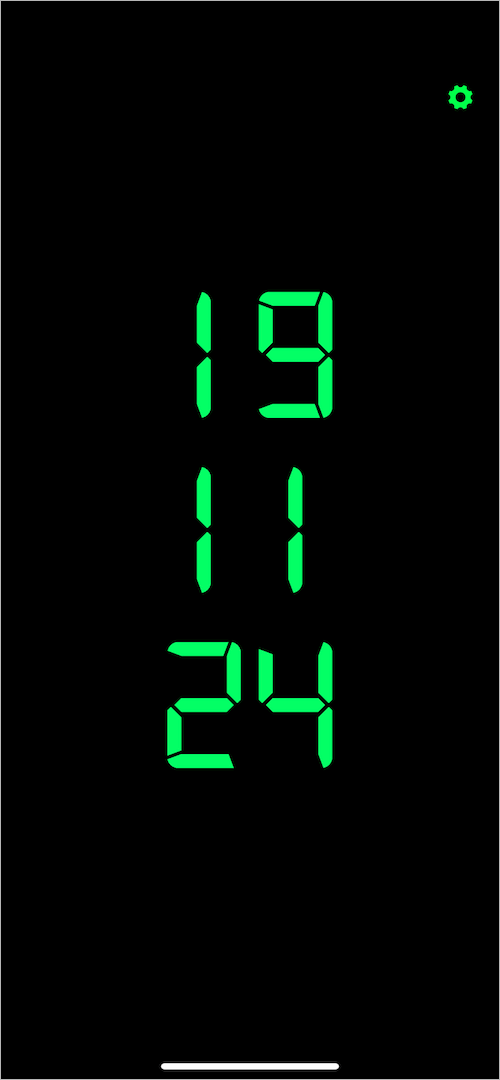
Tymczasem funkcje dostosowywania, takie jak zmiana koloru czcionki, koloru tła i obrazu tła, wymagają wersji Pro aplikacji.
~ Pobierz tutaj
Użyj rodzimego widżetu Zegar
Możesz jednak użyć wbudowanej ikony aplikacji Zegar, aby obserwować sekundy na telefonie iPhone. Jednak dodanie widżetu jest lepszym rozwiązaniem, jeśli nie chcesz instalować dodatkowej aplikacji lub uważasz, że ikona zegara na ekranie głównym jest stosunkowo mała.
Aby dodać widżet zegara do ekranu głównego w systemie iOS 14 lub nowszym,
- Naciśnij i przytrzymaj dowolny pusty obszar na ekranie głównym.
- Stuknij w przycisk + przycisk w lewym górnym rogu.
- W pasku “Wyszukaj widżety” wyszukaj “zegar” i wybierz Zegar.
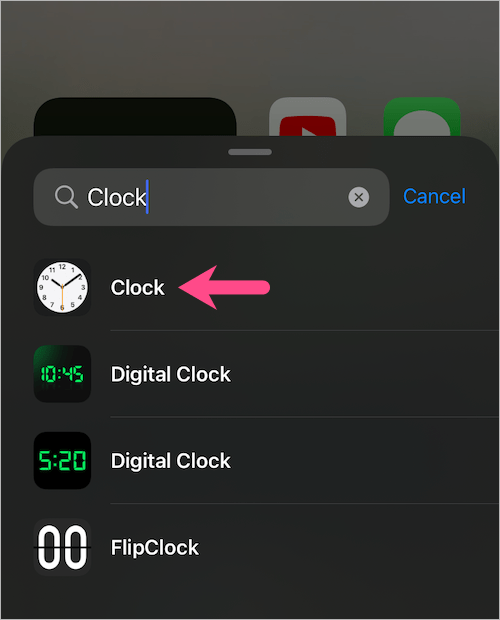
- Przewiń i wybierz żądany typ zegara, a następnie stuknij “Dodaj widżet”.
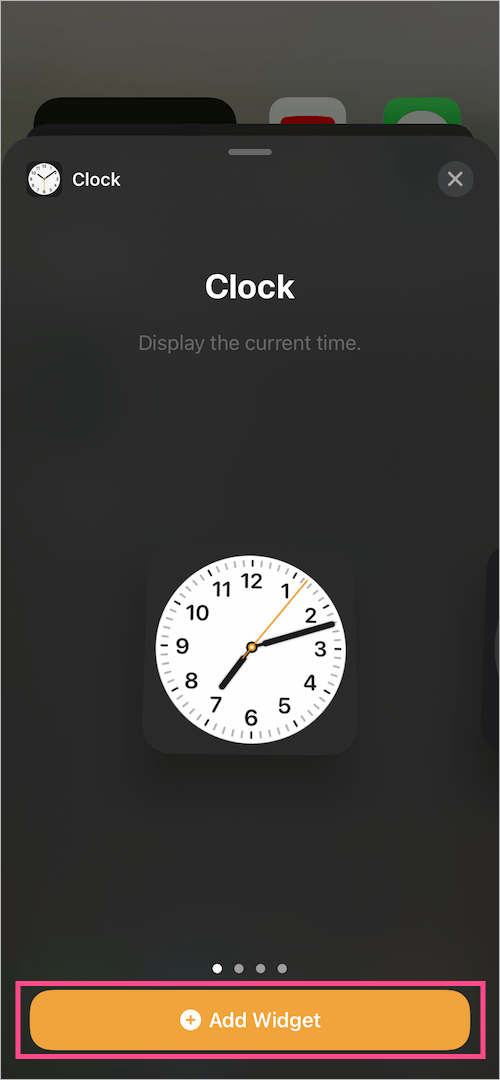
- Umieść widżet zegara w preferowanym miejscu i kliknij przycisk ‘Gotowe.
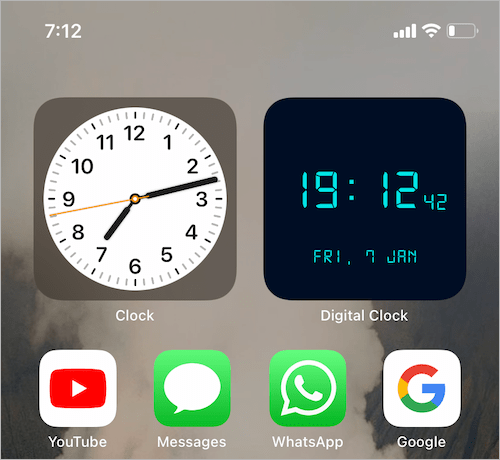
Widżet zegara analogowego z sekundnikiem na telefonie iPhone
Mam nadzieję, że ten artykuł okazał się pomocny.